Pisači HP Color LaserJet 2605, 2605dn i 2605dtn - hrww
|
|
|
- Vladica Ambrožič
- пре 5 година
- Прикази:
Транскрипт
1 Pisači HP Color LaserJet 2605, 2605dn i 2605dtn Korisnički priručnik
2
3 HP Color LaserJet 2605, 2605dn i 2605dtn Korisnički priručnik
4 Informacije o zaštiti autorskih prava 2006 Copyright Hewlett-Packard Development Company, L.P. Zabranjeno je svako umnožavanje, mijenjanje i prevođenje bez prethodnog pismenog odobrenja, osim u skladi s odredbama zakona o zaštiti autorskih prava. Edition 1, 02/2006 Informacije u ovome dokumentu mogu se mijenjati bez najave. Jedina jamstva za HP-ove proizvode i usluge navedena su u izričitim jamstvenim odredbama priloženima uz te proizvode i usluge. Ništa navedeno u ovome dokumentu ne smije se smatrati nadopunom jamstva. HP nije odgovoran za tehničke ili uređivačke pogreške ili propuste u ovome dokumentu. Vlasnici zaštitnih znakova Microsoft i Windows registrirani su zaštitni znaci tvrtke Microsoft Corporation u Sjedinjenim Američkim Državama.
5 Sadržaj 1 Osnovni podaci o pisaču Obilazak... 2 Specifikacije ispisnih medija... 4 Podržane težine i formati medija Kontrolna ploča Značajke upravljačke ploče... 8 Zaslon... 8 Stanje potrošnog materijala... 8 Mjerači stanja crne, žute, cijan i magente... 9 Stanje pisača... 9 Gumb Odustani od zadatka... 9 Lampica upozorenja... 9 Lampica spremnosti... 9 Gumbi Strelica ulijevo i Strelica udesno Ispisni zadaci Punjenje ladica Punjenje ladice Punjenje ladice Otkazivanje ispisnog zadatka Fotografija Umetanje memorijske kartice Ispis fotografija izravno s memorijske kartice Ispis indeksa memorijske kartice Održavanje Čišćenje pisača Čišćenje staze papira pomoću alata HP ToolboxFX Zamjena ispisnih uložaka Zamjena ispisnog uloška Rješavanje problema Postupak otklanjanja poteškoća Popis za provjeru pri otklanjanju poteškoća Alati za otklanjanje poteškoća Stranice i izvješća uređaja HRWW iii
6 Pokazna stranica Konfiguracijska stranica Stranica stanja potrošnog materijala HP ToolboxFX Otvaranje alata HP ToolboxFX Kartica Troubleshooting (Otklanjanje poteškoća) Izbornik Service (Servis) Vraćanje tvorničkih postavki Čišćenje staze papira Kalibriranje pisača Dodatak A Specifikacije Specifikacije pisača iv HRWW
7 1 Osnovni podaci o pisaču Ovaj odjeljak obrađuje sljedeće teme: Obilazak Specifikacije ispisnih medija HRWW 1
8 Obilazak Na sljedećim se ilustracijama nalaze lokacije i nazivi ključnih komponenata pisača. Slika 1-1 Pogled sprijeda (prikazan je pisač HP Color LaserJet 2605dtn) 1 Izlazna ladica 2 Upravljačka ploča pisača 3 Prednja vrata 4 Ladica 2 (250 listova) 5 Ladica 1 (prioritetni otvor za umetanje pojedinačnih listova) 6 Ladica 3 (neobavezna, 250 listova) 7 Utori za memorijske kartice (samo HP Color LaserJet 2605dtn) 2 Poglavlje 1 Osnovni podaci o pisaču HRWW
9 Slika 1-2 Pogled straga i s boka 1 Sklopka za uključivanje/isključivanje 2 Napajačka utičnica 3 Poklopac za zaštitu od prašine 4 Vrata za pristup DIMM-u 5 HP-ov ugrađeni interni ispisni poslužitelj za povezivanje s mrežom 10/100 Base-T (HP Color LaserJet 2605dn i 2605dtn) 6 USB veza 1 Remen za prijenos (ETB) OPREZ Ne stavljajte ništa na remen za prijenos koji se nalazi s unutarnje strane prednjih vrata. U suprotnome bi se pisač mogao oštetiti, što bi negativno djelovalo na kvalitetu ispisa. HRWW Obilazak 3
10 Specifikacije ispisnih medija Podržane težine i formati medija Ovaj odjeljak sadrži podatke o formatima, težini i kapacitetima papira i drugih ispisnih medija koje podržava svaka ladica. Tablica 1-1 Specifikacije za ladice 1 i 2 Ladice 1 i 2 Dimenzije 1 Težina Kapacitet 2 Papir Najmanje: 76 x 127 mm 60 do 163 g/m 2 Najviše: 216 x 356 mm Do176 g/m 2 za razglednice Pojedinačni list papira mase 75 g/ m 2 za ladicu 1 Do 250 listova za ladicu 2 Papir HP LaserJet Glossy i fotopapir HP LaserJet 4 Jednako kao najmanji i najveći mogući formati s prethodnog popisa. 75 do 220 g/m 2 Pojedinačni list papira HP LaserJet Glossy ili fotopapira HP LaserJet za ladicu 1 Visina snopa do 25 mm za ladicu 2 Papir za naslovnice HP 200 g/m 2 papir za naslovnice Pojedinačni list HP-ovog papira za Premium 4 naslovnice za ladicu 1 Visina snopa do 25 mm za ladicu 2 Prozirne i neprozirne folije Debljina: 0,10 do 0,13 mm (3,9 do 5,1 mil) Pojedinačni list prozirne ili neprozirne folije za ladicu 1 Do 50 listova za ladicu 2 Naljepnice 3 Debljina: do 0,23 mm (do 9 mil) Pojedinačni list naljepnica za ladicu 1 Visina snopa do 25 mm za ladicu 2 Omotnice Do 90 g/m 2 Pojedinačna omotnica za ladicu 1 Do 10 omotnica za ladicu 2 1 Pisač podržava širok raspon standardnih i prilagođenih formata ispisnih medija. Popis podržanih formata potražite u upravljačkom programu pisača. 2 Kapacitet ovisi o masi i debljini medija te uvjetima radne okoline. 3 Glatkoća: 100 do 250 sheffielda. 4 Hewlett-Packard ne jamči za rezultate ispisa na drugim vrstama teškog papira. Tablica 1-2 Specifikacije za neobaveznu ladicu 3 Neobavezna ladica 3 (ladica za 250 listova) Dimenzije 1 Masa Kapacitet 2 Obični papir Najmanje: 76 x 127 mm 60 do 163 g/m 2 Do 200 listova Najviše: 216 x 356 mm 1 Pisač podržava širok raspon standardnih i prilagođenih formata ispisnih medija. Popis podržanih formata potražite u upravljačkom programu pisača. 2 Kapacitet ovisi o masi i debljini medija te uvjetima radne okoline. 4 Poglavlje 1 Osnovni podaci o pisaču HRWW
11 Tablica 1-3 Specifikacije za automatski dvostrani ispis Ladice 1 i 2 te neobavezna ladica 3 Dimenzije 1 Masa Kapacitet 2 Papir Letter, A4, Legal, 8,5 x 13 inča (216 x 330 mm) 60 do 105 g/m 2 Pojedinačni list za ladicu 1 Do 250 listova za ladicu 2 i neobaveznu ladicu 3 Papir HP LaserJet Glossy Letter, A4 75 do 120 g/m 2 Pojedinačni list za ladicu 1 Do 250 listova za ladicu 2 i neobaveznu ladicu 3 1 Pisač podržava širok raspon standardnih i prilagođenih formata ispisnih medija. Popis podržanih formata potražite u upravljačkom programu pisača. 2 Kapacitet ovisi o masi i debljini medija te uvjetima radne okoline. HRWW Specifikacije ispisnih medija 5
12 6 Poglavlje 1 Osnovni podaci o pisaču HRWW
13 2 Kontrolna ploča U ovom se odjeljku nalaze informacije o značajkama upravljačke ploče. Značajke upravljačke ploče HRWW 7
14 Značajke upravljačke ploče Na upravljačkoj ploči pisača nalaze se sljedeće lampice i gumbi: 1 1 Pokazivači ispisnog uloška u boji 2 Lampica upozorenja (žuta): 3 Lampica spremnosti (zelena) 4 Gumb Odustani od zadatka 5 Područje obavijesti Gumb Strelica udesno Gumb Odabir Gumb Strelica ulijevo Zaslon Na zaslonu pisača prikazuju se informacije o pisaču, stanju posla i razinama potrošnog materijala. 1 Područje obavijesti 2 Mjerači potrošnog materijala 3 Boje ispisnog uloška prikazane su sljedećim redoslijedom s lijeva na desno: crna, žuta, cijan i magenta Stanje potrošnog materijala Mjerači potrošnog materijala prikazuju razinu potrošnje ispisnih uložaka (crnog, žutog, cijan i magenta). 8 Poglavlje 2 Kontrolna ploča HRWW
15 Mjerači stanja crne, žute, cijan i magente Kada razina potrošnog materijala nije poznata, pojavljuje se znak "?". To se može dogoditi u sljedećim okolnostima: Nedostaju ulošci. Ulošci nisu ispravno namješteni. Ulošci su oštećeni. Umetnuti su neki ulošci drugih proizvođača. Mjerač potrošnog materijala pojavljuje se svaki put kada je pisač u stanju spremnosti za rad bez ikakvih upozorenja. Pojavit će se i kada se na pisaču prikaže upozorenje ili poruka o pogrešci koja se odnosi na neki ispisni uložak ili više vrsta potrošnog materijala. Ako je potrošni materijal potrošen, mjerač će treptati. Stanje pisača Pisač ima četiri gumba i dvije lampice kojima se pokazuje i nadzire stanje pisača. Gumb Odustani od zadatka Kada trepće lampica spremnosti, pritiskom na gumb zadatak. (Odustani od zadatka) prekida se trenutni OPREZ Možda se neće pojaviti nikakvo upozorenje da je potrošni materijal drugih proizvođača potrošen. Ako nastavite s ispisom nakon što se potroši potrošni materijal, može doći do oštećenja pisača. Lampica upozorenja Općenito, lampica upozorenja trepće kada ponestane papira, kada se papir zaglavi ili u slučaju drugih problema na koje valja obratiti pozornost. Lampica upozorenja trepće i kada se prvi put umetne potrošni materijal drugih proizvođača. Kada trepće lampica upozorenja, pritiskom na gumb (Odabir) nastavit će se ispisni zadatak nakon što ručno umetnete ispisni medij ili će se pak ispraviti neke pogreške. Lampica spremnosti Lampica spremnosti svijetli kada je pisač spreman za ispis (kada nema pogrešaka koje onemogućuju ispis), a trepće kada prima podatke koje valja ispisati. Gumbi Strelica ulijevo i Strelica udesno Gumbe (Strelica ulijevo) i (Strelica udesno) koristite za kretanje izbornicima upravljačke ploče pisača. Pokazna stranica može se ispisati istodobnim pritiskom na gumbe (Strelica ulijevo) i (Strelica udesno). HRWW Značajke upravljačke ploče 9
16 10 Poglavlje 2 Kontrolna ploča HRWW
17 3 Ispisni zadaci U ovom se odjeljku govori o uobičajenim ispisnim zadacima. Punjenje ladica Otkazivanje ispisnog zadatka HRWW 11
18 Punjenje ladica U ladicama 1 i 2 koristite posebne ispisne medije kao što su omotnice, naljepnice, papir HP LaserJet Glossy, fotopapir HP LaserJet i folije. Napomena Budući da ladica 3 nije ugrađena u sve modele, o njoj se u ovom vodiču govori kao o neobaveznoj ladici 3. OPREZ Ne rastresujte papir prije nego ga umetnete u ladice. Izbjegavajte pretrpavanje ladica. OPREZ Izbjegavajte ponovnu upotrebu papira koji je bio zaklaman. Klamerice zaostale u rabljenom papiru mogu uzrokovati oštećenja pisača koja će se morati otkloniti, a nisu nužno pokrivena jamstvom. Punjenje ladice 1 Ladica 1 (prioritetni otvor za umetanje pojedinačnih listova) služi za ispis pojedinačnih listova ispisnih medija ili pojedinačnih omotnica. Ladicu 1 koristite kada uvlačite jedan list papira, jednu omotnicu, razglednicu, naljepnicu, jedan list papira HP LaserJet Glossy ili fotopapira HP LaserJet ili jednu foliju. Možete je koristiti i za ispis naslovnice na mediju različitom od onoga na kojem će se ispisati ostatak dokumenta. 1. Vodilice medija osiguravaju ispravno uvlačenje medija u pisač i sprečavaju kosi ispis (ukrivo na mediju). Razmaknite vodilice medija na širinu malo veću od širine ispisnog medija. 12 Poglavlje 3 Ispisni zadaci HRWW
19 2. Uvucite gornji kraći rub ispisnog medija u ladicu 1 tako da stranica za ispis bude okrenuta prema dolje. Provjerite je li medij umetnut dovoljno duboko u pisač da bi mehanizam za uvlačenje papira uspio prihvatiti medij. Napomena Papir će se uvući nakon kraće stanke. Napomena Da biste umetnuli posebne medije kao što su naljepnice, folije, papir HP LaserJet Glossy, fotopapir HP LaserJet, papir sa zaglavljem ili tiskani obrasci, medij uvucite tako da stranica za ispis bude okrenuta prema dolje. Punjenje ladice 2 Ladici 2 i neobaveznoj ladici 3 pristupa se s prednje strane pisača, a mogu držati do 250 listova papira. Ladica 2 podržava i druge medije kao što su omotnice, razglednice, folije, papir HP LaserJet Glossy i fotopapir HP LaserJet. Napomena Ladica 3 standardna je na pisaču HP Color LaserJet 2605dtn. HRWW Punjenje ladica 13
20 Napomena Upute za umetanje medija u neobaveznu ladicu 3 iste su kao i upute za ladicu Izvucite ladicu 2 ili neobaveznu ladicu 3 iz pisača i uklonite sav papir. 2. Pomaknite stražnju vodilicu tako da odgovara formatu papira koji umećete. Ladica 2 i neobavezna ladica 3 prihvaćaju nekoliko standardnih formata papira. 3. Ako ispisujete na papir formata duljeg od Letter/A4, produžite stražnji dio ladice na dužinu koja odgovara formatu koji umećete. 14 Poglavlje 3 Ispisni zadaci HRWW
21 4. Razmaknite vodilice medije na širinu malo veću od širine ispisnog medija. Napomena Umetnite najviše 10 omotnica u ladicu 2 tako da preklop bude s desne strane, stranica za ispis okrenuta prema gore, a kraći rub prema pisaču. Ako je omotnici preklop na kraćem rubu, taj rub prvi mora ući u pisač. HRWW Punjenje ladica 15
22 5. Umetnite medij. Napomena Ako se radi o posebnom papiru, npr. naljepnicama, folijama, papiru HP LaserJet Glossy, fotopapiru HP LaserJet, papiru sa zaglavljem ili tiskanim obrascima, umetnite ih tako da stranica koju valja ispisati bude okrenuta prema gore, a gornji rub prema prednjem dijelu ladice. 6. Provjerite je li snop papira vodoravan u svim kutovima ladice i ne punite ga preko jezičaca vodilice za duljinu medija u stražnjem dijelu ladice. 16 Poglavlje 3 Ispisni zadaci HRWW
23 7. Gurnite ladicu u pisač. Pozadina ladice stršat će iz pozadine pisača. HRWW Punjenje ladica 17
24 Otkazivanje ispisnog zadatka Ispisni se zadatak može prekinuti iz programa, iz reda čekanja na ispis ili pritiskom na gumb (Odustani od zadatka) na pisaču. Ako pisač još nije započeo s ispisom, pokušajte otkazati zadatak iz programa iz kojega ste naredili ispis. Ako se ispisni zadatak nalazi u nekom redu čekanja na ispis kao što je mapa Printers (Pisači) (Printers or faxes (Pisači i faksovi) u sustavu Windows 2000 ili Windows XP), pokušajte ga izbrisati s tog mjesta. Ako je već ispis započeo, pritisnite gumb (Odustani od zadatka) na pisaču. Pisač će dovršiti ispis stranica koje već prolaze kroza nj i izbrisati ostatak ispisnog zadatka. Pritiskom na gumb (Odustani od zadatka) prekida se samo trenutni zadatak u pisaču. Ako u memoriji pisača postoji više zadataka, za svaki od njih morate pritisnuti gumb zadatka) nakon što započne ispis. (Odustani od Zatreptat će lampica spremnosti, a u području obavijesti prikazat će se poruka Cancelling print. 18 Poglavlje 3 Ispisni zadaci HRWW
25 4 Fotografija Napomena Ovaj se odjeljak odnosi samo na pisač HP Color LaserJet 2605dtn. Da biste izvodili zadatke koji se odnose na fotografije, poslužite se sljedećim uputama: Umetanje memorijske kartice Ispis fotografija izravno s memorijske kartice Ispis indeksa memorijske kartice HRWW 19
26 Umetanje memorijske kartice Pisač HP Color LaserJet 2605dtn može čitati sljedeće vrste memorijskih kartica: CompactFlash Memory Stick i Memory Stick PRO MultiMedia Secure Digital (SD) SmartMedia xd Napomena Prilikom ispisa s upravljačke ploče čitač memorijskih kartica pisača HP Color LaserJet 2605dtn prepoznaje samo datoteke oblika.jpeg. Da biste ispisivali ostale vrste datoteka, morate koristiti softver, kao što je HP Image Zone, priložen na CD-ROM-ovima koje ste dobili uz pisač. Dodatne informacije o ispisu fotografija s računala potražite u zaslonskoj pomoći za taj softver. Korisnici operacijskog sustava Windows mogu koristiti i Windows Explorer da bi premjestili ostale vrste datoteka na računalo, a zatim ih ispisali odatle. Umetnite memorijsku karticu u odgovarajući utor na pisaču HP Color LaserJet 2605dtn. Da biste ustanovili u koji utor trebate umetnuti memorijsku karticu, pogledajte sljedeću ilustraciju. 1 Prihvaća memorijske kartice xd i SmartMedia. 2 Prihvaća memorijske kartice MultiMedia, Memory Stick i Memory Stick PRO. 3 Prihvaća memorijske kartice CompactFlash. 4 Prihvaća memorijske kartice Secure Digital. Pošto pisač pročita karticu, na upravljačkoj će se ploči prikazati poruka X Photos found on card, pri čemu je X broj prepoznatih.jpeg datoteka pronađenih na memorijskoj kartici. 20 Poglavlje 4 Fotografija HRWW
27 Sada pomoću pisača HP Color LaserJet 2605dtn možete ispisati fotografije. Napomena U pisaču se ne može koristiti više memorijskih kartica istodobno. Ako umetnete dvije ili više kartica, pisač će prikazati poruku o pogrešci. Napomena HP Color LaserJet 2605dtn prepoznaje memorijske kartice kapaciteta do 2 GB. HRWW Umetanje memorijske kartice 21
28 Ispis fotografija izravno s memorijske kartice Da biste ispisali fotografije izravno s memorijske kartice, slijedite ove korake: 1. Memorijsku karticu umetnite u pisač. Vidi Umetanje memorijske kartice. Prikazat će se izbornik Photo functions. 2. Pomoću gumba (Strelica ulijevo) ili (Strelica udesno) odaberite Print photos, a zatim pritisnite gumb (Odabir). 3. Pomoću gumba (Strelica ulijevo) ili (Strelica udesno) odaberite Select Photos, a zatim pritisnite gumb (Odabir). 4. Pomoću gumba (Strelica ulijevo) ili (Strelica udesno) odaberite jednu od sljedećih stavki, a zatim pritisnite gumb (Odabir). All (1-X): X predstavlja broj JPEG datoteka koje pisač prepoznaje na kartici. Odabirom te mogućnosti ispisuju se sve JPEG datoteke na memorijskoj kartici. Ponovo pritisnite (Odabir) da biste potvrdili ispisni zadatak. Individual: Odabir ove mogućnosti omogućuje vam izbor pojedinačnih fotografija za ispis. Fotografije su numerirane počevši od broja 1. Pomoću gumba (Strelica ulijevo) ili (Strelica udesno) povećajte ili smanjite broj fotografije, a zatim pritisnite gumb (Odabir) da biste fotografiju odabrali za ispis. From a range: Odabir ove mogućnosti omogućuje vam izbor raspona fotografija za ispis. Pisač od vas traži da unesete broj prve i posljednje fotografije u nizu. Pomoću gumba (Strelica ulijevo) ili (Strelica udesno) povećajte ili smanjite broj fotografije, a zatim pritisnite gumb (Odabir) da biste odabrali raspon fotografija za ispis. 5. Ponovo pritisnite gumb (Odabir) da biste ispisali fotografije. Napomena JPEG datoteke na memorijskoj kartici numeriraju se abecednim redom. Ako ne znate redoslijed fotografija na memorijskoj kartici, možete ispisati indeks koji prikazuje taj redoslijed. Dodatne informacije o ispisu indeksa potražite u odjeljku Ispis indeksa memorijske kartice. 22 Poglavlje 4 Fotografija HRWW
29 Ispis indeksa memorijske kartice 1. Memorijsku karticu umetnite u pisač. Vidi Umetanje memorijske kartice. Prikazat će se izbornik Photo functions. 2. Pomoću gumba (Strelica ulijevo) ili (Strelica udesno) odaberite Index print, a zatim pritisnite gumb (Odabir). 3. Pomoću gumba (Strelica ulijevo) ili (Strelica udesno) odaberite Best ili Fast, a zatim pritisnite gumb (Odabir). 4. Ponovo pritisnite gumb (Odabir) da biste potvrdili ispisni zadatak. Pisač će ispisati indeks na kojem će se nalaziti sličice svih fotografija na memorijskoj kartici. Na svakoj se indeksnoj stranici može nalaziti do 30 sličica. HRWW Ispis indeksa memorijske kartice 23
30 24 Poglavlje 4 Fotografija HRWW
31 5 Održavanje Ovo poglavlje sadrži informacije o sljedećim temama koje se odnose na održavanje: Čišćenje pisača Zamjena ispisnih uložaka HRWW 25
32 Čišćenje pisača U pisaču se tijekom ispisa mogu nataložiti papir, toner i čestice prašine. S vremenom taj talog može uzrokovati probleme s kvalitetom ispisa kao što su točkice ili mrlje tonera. U ovom pisaču postoji način rada koji može ispraviti ili spriječiti takve probleme. Čišćenje staze papira pomoću alata HP ToolboxFX Napomena Da biste očistili stazu papira pomoću alata HP ToolboxFX, provedite sljedeći postupak. Da biste očistili mehanizam ako na računalu imate operacijski sustav koji ne podržava HP ToolboxFX, pročitajte datoteku Readme koja sadrži najnovije informacije, a nalazi se u korijenskom direktoriju CD-ROM-a ili posjetite 1. Provjerite je li pisač uključen te je li u stanju spremnosti za rad. 2. Otvorite HP ToolboxFX. 3. Na kartici Troubleshooting (Otklanjanje poteškoća) kliknite Maintenance (Održavanje), zatim Cleaning Page (Stranica za čišćenje), a potom Print (Ispis). Pisač će ispisati stranicu s uzorkom. 4. Iz ladice 2 ili neobavezne ladice 3 pisača uklonite sve ispisne medije. 26 Poglavlje 5 Održavanje HRWW
33 5. Uklonite ispisanu stranicu i umetnite je okrenutu prema dolje u ladicu 2 ili neobaveznu ladicu Na računalu pritisnite Clean (Očisti). HRWW Čišćenje pisača 27
34 Zamjena ispisnih uložaka Kada se ispisni uložak primakne kraju svog korisnog životnog vijeka, na upravljačkoj se ploči prikazuje poruka u kojoj se preporučuje naručivanje zamjene. Pisač može nastaviti ispisivati pomoću trenutnog ispisnog uloška dok se na upravljačkoj ploči ne pojavi poruka u kojoj vam se nalaže da zamijenite uložak. Pisač koristi četiri boje, a za svaku od njih postoji ispisni uložak: crna (K), cijan (C), magenta (M) i žuta (Y). Zamijenite ispisni uložak kada se na upravljačkoj ploči prikaže neka od sljedećih poruka: Replace Yellow Cartridge, Replace Magenta Cartridge, Replace Cyan Cartridge, Replace Black Cartridge. Na zaslonu upravljačke ploče također će se naznačiti boja koju bi valjalo zamijeniti (ako je trenutno instaliran originalni HP-ov uložak). Zamjena ispisnog uloška 1. Otvorite prednja vrata. OPREZ Ne stavljajte ništa na remen za prijenos (ETB) koji se nalazi s unutarnje strane prednjih vrata. 2. Uklonite iskorišteni ispisni uložak iz pisača. 28 Poglavlje 5 Održavanje HRWW
35 3. Izvadite novi ispisni uložak iz vrećice. Iskorišteni ispisni uložak spremite u vrećicu radi recikliranja. 4. Primite obje strane ispisnog uloška za plave ručice i protresite toner pažljivo njišući uložak. OPREZ Ne dirajte poklopac ili površinu valjka. 5. S novog ispisnog uloška uklonite transportne zasune i transportnu traku. Bacite ih kao otpad u skladu s mjesnim propisima. 6. Poravnajte ispisni uložak s vodilicama u pisaču pa ga, držeći ga za ručice, utisnite da čvrsto sjedne. HRWW Zamjena ispisnih uložaka 29
36 7. Čvrsto zatvorite prednja vrata. Uskoro bi se na upravljačkoj ploči trebala prikazati poruka Ready. Napomena Ako je ispisni uložak umetnut u pogrešan utor ili je pogrešne vrste za pisač, na upravljačkoj će se ploči prikazati jedna od sljedećih poruka: Incorrect yellow, Incorrect magenta, Incorrect cyan, Incorrect black ili Incorrect supplies. 8. Instalacija je završena. Spremite iskorišteni ispisni uložak u kutiju u kojoj je stigao novi. Upute za recikliranje potražite u priloženom vodiču za recikliranje. 9. Ako ne koristite HP-ov ispisni uložak, na upravljačkoj ploči pisača provjerite ima li kakvih dodatnih uputa. Dodatnu pomoć potražite na web-mjestu Napomena Prilikom zamjene ili promjene ispisnog uloška za crnu boju, automatski će se ispisati stranica za čišćenje. Time se sprečava pojava mrlja na prednjoj stranici ili poleđini dokumenata koji se ispisuju. Upute o temeljitijem čišćenju potražite u odjeljku Čišćenje staze papira pomoću alata HP ToolboxFX. 30 Poglavlje 5 Održavanje HRWW
37 6 Rješavanje problema Ove informacije o otklanjanju poteškoća priređene su da bi vam se olakšalo rješavanje problema s ispisom. Sa sljedećeg popisa izaberite opću temu ili vrstu problema. Postupak otklanjanja poteškoća Alati za otklanjanje poteškoća HRWW 31
38 Postupak otklanjanja poteškoća Probleme s pisačem rješavajte pomoću popisa za provjeru pri otklanjanju poteškoća. Popis za provjeru pri otklanjanju poteškoća Kada pokušavate riješiti neki problem s pisačem, slijedite ove korake. Broj koraka Provjerni korak Mogući problemi Rješenja 1 Je li pisač uključen? Kada se pisač poveže s uzemljenim izvorom napajanja, na upravljačkoj će se ploči pojaviti poruka Hewlett-Packard i treptat će lampice spremnosti i upozorenja. Zatim će se na upravljačkoj ploči pojaviti poruka Initializing pa Ready i u tom će trenutku nastaviti svijetliti samo zelena lampica. 2 Pojavljuje li se na upravljačkoj ploči pisača poruka Ready? Na upravljačkoj ploči ne bi smjelo biti poruka o pogreškama. 3 Ispisuju li se informacijske stranice? Ispišite konfiguracijsku stranicu. Nema napajanja zbog nestanka struje, prekida kabela, pokvarenog prekidača ili pregorjelog osigurača. Na upravljačkoj je ploči prikazana pogreška. Na upravljačkoj je ploči prikazana poruka o pogrešci. Medij ne prolazi glatko stazom papira u pisaču. Slaba kvaliteta ispisa. 1. Provjerite je li pisač uključen u struju. 2. Provjerite je li kabel za napajanje funkcionalan i je li prekidač uključen. 3. Provjerite izvor napajanja tako da pisač uključite izravno u zid ili neku drugu utičnicu. 4. Provjerite utičnicu ili spojite neki drugi uređaj na nju da biste se uvjerili da je utičnica ispravna. Obratite se HP-ovoj službi korisničke podrške. Pogledajte letak za podršku priložen u kutiji pisača. U priručniku za korisnike na engleskom jeziku pogledajte odjeljak Control panel messages (Poruke upravljačke ploče) i potražite uobičajene poruke koje će vam pomoći da ispravite pogrešku. Očistite stazu papira. Obratite se HP-ovoj službi korisničke podrške. Pogledajte letak za podršku priložen u kutiji pisača. 32 Poglavlje 6 Rješavanje problema HRWW
39 Broj koraka Provjerni korak Mogući problemi Rješenja 4 Ispisuje li pisač iz računala? Priključite mrežni ili USB kabel na pisač i na računalo. Pomoću programa za obradu teksta pošaljite ispisni zadatak pisaču. 5 Prepoznaje li pisač memorijsku karticu i ispisuje li s nje? Umetnite memorijsku karticu i ispišite indeksnu stranicu. Softver nije ispravno instaliran ili je tijekom instaliranja došlo do pogreške. Kabel nije pravilno priključen. Odabran je neodgovarajući upravljački program. Na USB priključnicu spojeni su drugi uređaji. Postoji problem s upravljačkim programom za priključnicu u sustavu Microsoft Windows. Ako se pogreška i dalje javlja, obratite se HP-ovoj podršci za korisnike. Pogledajte letak za podršku priložen u kutiji pisača. Pisač ne prepoznaje karticu. Pisač ne ispisuje određene slike. Deinstalirajte pa ponovo instalirajte softver za pisač. Provjerite provodite li ispravan instalacijski postupak i koristite li ispravnu postavku priključnice. Ponovno spojite kabel. Odaberite odgovarajući upravljački program. Isključite druge uređaje i ponovo pokušajte ispisivati. Deinstalirajte pa ponovo instalirajte softver za pisač. Provjerite provodite li ispravan instalacijski postupak i koristite li ispravnu postavku priključnice. Izvadite karticu i ponovo je umetnite u utor. Provjerite je li do kraja umetnuta u utor. Provjerite je li ta vrsta memorijske kartice podržana. Provjerite je li umetnuta samo jedna kartica. Provjerite jesu li datoteke na memorijskoj kartici u ispravnom obliku. Pisač prepoznaje samo SRGB oblik.jpeg datoteka. HRWW Postupak otklanjanja poteškoća 33
40 Alati za otklanjanje poteškoća U ovom se odjeljku opisuju alati koji vam mogu pomoći da riješite probleme s pisačem. Stranice i izvješća uređaja U ovom se odjeljku opisuju stranice i izvješća koja pomažu u dijagnosticiranju i rješavanju problema s pisačem. Pokazna stranica Da biste potvrdili da vaš pisač radi ispravno, ispišite pokaznu stranicu: Konfiguracijska stranica Na konfiguracijskoj su stranici navedene trenutne postavke i svojstva pisača. Na toj stranici možete provjeriti poravnanje temeljnih boja i kalibraciju uložaka. Konfiguracijsku stranicu možete ispisati iz pisača ili pomoću alata HP ToolboxFX. Stranica stanja potrošnog materijala Na stranici stanja potrošnog materijala naznačava se preostali radni vijek HP-ovih ispisnih uložaka. Naznačava se i procijenjeni broj stranica koje još moguće ispisati, broj ispisanih stranica i druge informacije o potrošnom materijalu. Stranicu stanja potrošnog materijala možete ispisati iz pisača ili pomoću alata HP ToolboxFX. HP ToolboxFX HP ToolboxFX softverska je aplikacija koju možete koristiti za otklanjanje poteškoća. Otvaranje alata HP ToolboxFX Alat HP ToolboxFX otvorite na jedan od sljedećih načina: Na radnoj površini sustava Windows dvokliknite ikonu HP ToolboxFX. Na izborniku Start sustava Windows, kliknite Programs (Programi) (All Programs (Svi programi) u operacijskom sustavu Windows XP), zatim HP, pa HP Color LaserJet 2605 series, a potom HP ToolboxFX. Kartica Troubleshooting (Otklanjanje poteškoća) U alatu HP ToolboxFX postoji kartica Troubleshooting (Otklanjanje poteškoća) koja sadrži veze do sljedećih glavnih stranica: Control Panel Messages (Poruke upravljačke ploče): pregled opisa poruka upravljačke ploče pisača. Clearing Jams (Otklanjanje zastoja): pregled informacija o lociranju i otklanjanju zastoja. Print Problems (Poteškoće s ispisom): pregled tema pomoći za rješavanje poteškoća s ispisom. Memory Card Problems (Poteškoće s memorijskom karticom): pregled tema pomoći za rješavanje poteškoća s memorijskom karticom. 34 Poglavlje 6 Rješavanje problema HRWW
41 Connectivity Problems (Poteškoće s povezivanjem): pregled tema pomoći za rješavanje poteškoća s mrežom. Troubleshooting Tools (Alati za otklanjanje poteškoća): alati za otklanjanje poteškoća i održavanje pisača kao što su stranica za čišćenje i stranica za otklanjanje poteškoća s bojama. Napomena pisačem. I druge kartice alata HP ToolboxFX mogu pomoći pri otklanjanju poteškoća s Izbornik Service (Servis) Izbornik Service na upravljačkoj ploči služi za otklanjanje poteškoća s pisačem. Vraćanje tvorničkih postavki Vraćanjem tvorničkih postavki sve se postavke vraćaju na tvorničke. Da biste vratili tvorničke postavke: 1. Pomoću gumba (Strelica ulijevo) ili (Strelica udesno) odaberite Service, a zatim pritisnite gumb (Odabir). 2. Pomoću gumba (Strelica ulijevo) ili (Strelica udesno) odaberite Restore defaults, a zatim pritisnite gumb (Odabir). Pisač će se automatski ponovo pokrenuti. Čišćenje staze papira U pisaču postoji i poseban način rada za čišćenje staze papira. Napomena Ako možete pristupiti alatu HP ToolboxFX, HP preporučuje čišćenje staze papira pomoću alata HP ToolboxFX. Da biste očistili stazu papira: 1. Pomoću gumba (Strelica ulijevo) ili (Strelica udesno) odaberite Service, a zatim pritisnite gumb (Odabir). 2. Pomoću gumba (Strelica ulijevo) ili (Strelica udesno) odaberite Cleaning Mode, a zatim pritisnite gumb (Odabir). Kroz pisač se polako provlači stranica. Nakon dovršetka procesa stranicu bacite. 3. Umetnite običan papir formata Letter ili A4 kada se to od vas zatraži. 4. Ponovo pritisnite gumb (Odabir) da biste potvrdili i započeli proces čišćenja. Kroz pisač se polako provlači stranica. Nakon dovršetka procesa stranicu bacite. Kalibriranje pisača Kalibriranje se provodi u redovitim intervalima. Da bi se postigla najbolja kvaliteta ispisa, kalibriranje se može pokrenuti i s upravljačke ploče. HRWW Alati za otklanjanje poteškoća 35
42 36 Poglavlje 6 Rješavanje problema HRWW
43 A Specifikacije Ovaj odjeljak sadrži informacije o specifikacijama pisača. Specifikacije pisača HRWW 37
44 Specifikacije pisača Tablica A-1 Fizičke specifikacije Proizvod Visina Dubina Širina Masa Pisač HP Color LaserJet 2605 s potrošnim materijalom Pisač HP Color LaserJet 2605dn s potrošnim materijalom Pisač HP Color LaserJet 2605dtn s potrošnim materijalom i ladicom mm 412 mm 407 mm 18,55 kg 395 mm 412 mm 407 mm 19,87 kg 492 mm 412 mm 407 mm 23,63 kg Tablica A-2 Specifikacije potrošnog materijala Životni vijek ispisnog uloška (na temelju pokrivenosti stranice od približno 5%) Crna: 2500 stranica Žuta, cijan i magenta: 2000 stranica svaka Tablica A-3 Specifikacije napajanja Komponenta Modeli na 110 V Modeli na 220 V Vrsta napajanja V (+/-10%) 50/60 Hz (+/- 2 Hz) V (+/-10%) 50/60 Hz (+/- 2 Hz) Maksimalna jakost el. struje 3,6 A 2,5 A Potrošnja struje (prosječna, u vatima) Tijekom ispisa (u boji) W (prosječno) 190 W (prosječno) Tijekom ispisa (crno-bijelo) W (prosječno) 190 W (prosječno) U stanju mirovanja 16 W (prosječno) 16 W (prosječno) Isključen 0 W (prosječno) 0 W (prosječno) Toplinsko zračenje 3 55 BTU/h 55 BTU/h Stanje spremnosti za rad 1 Vrijednosti su podložne izmjenama, dodatne informacije potražite na 2 Navedene vrijednosti za snagu najviše su izmjerene vrijednosti tijekom ispisa u boji i crno-bijelog ispisa pri svim standardnim naponima. 3 Najveća disipacija topline u stanju spremnosti za sve modele = 55 BTU/h UPOZORENJE! Vrsta napajanja ovisi o zemlji/regiji u kojoj se prodaje pisač. Ne mijenjajte radni napon. To može oštetiti pisač, a jamstvo za proizvod učiniti ništavnim. 38 Dodatak A Specifikacije HRWW
45 Tablica A-4 Specifikacije radne okoline Preporučeno 1 Pri radu 1 Uskladišten 1 (pisač i ispisni uložak) 20 do 27 C 15 do 32,5 C -20 do 40 C Temperatura Relativna vlažnost 20% do 70% 10% do 80% 95% ili manje 1 Vrijednosti su podložne izmjenama. Najnovije informacije potražite na adresi Tablica A-5 Emisija zvuka 1 Razina snage zvuka Deklarirana po standardu ISO Ispis (10 str./min) 2 Stanje spremnosti L WAd = 6,0 Bel (A) [60 db(a)] Nečujno Razina pritiska zvuka (SPL) položaj slušatelja Deklarirana po standardu ISO Ispis (10 str./min) 2 Stanje spremnosti L pam = 52 db (A) Nečujno 1 Vrijednosti su podložne izmjenama. Najnovije informacije potražite na adresi 2 Brzina serije pisača HP Color LaserJet 2605 iznosi 10 str./min za ispis u boji, a 12 str./min za crno-bijeli ispis. HRWW Specifikacije pisača 39
46 40 Dodatak A Specifikacije HRWW
47
48 2006 Hewlett-Packard Development Company, L.P.
Memorijski moduli Priručnik
 Memorijski moduli Priručnik Copyright 2007 Hewlett-Packard Development Company, L.P. Podaci koji su ovdje sadržani podliježu promjenama bez prethodne najave. Jedina jamstva za HP proizvode i usluge iznesena
Memorijski moduli Priručnik Copyright 2007 Hewlett-Packard Development Company, L.P. Podaci koji su ovdje sadržani podliježu promjenama bez prethodne najave. Jedina jamstva za HP proizvode i usluge iznesena
MultiBoot Korisnički priručnik
 MultiBoot Korisnički priručnik Autorsko pravo 2006., 2007. Hewlett- Packard Development Company, L.P. Informacije sadržane u ovom dokumentu podložne su promjenama bez najave. Jedina jamstva za HP-ove proizvode
MultiBoot Korisnički priručnik Autorsko pravo 2006., 2007. Hewlett- Packard Development Company, L.P. Informacije sadržane u ovom dokumentu podložne su promjenama bez najave. Jedina jamstva za HP-ove proizvode
HP Color LaserJet Pro MFP M277 User Guide - HRWW
 Color LaserJet Pro MFP M277 Korisnički priručnik www.hp.com/support/colorljmfpm277 HP Color LaserJet Pro MFP M277 Korisnički priručnik Autorska prava i licenca Copyright 2015 HP Development Company, L.P.
Color LaserJet Pro MFP M277 Korisnički priručnik www.hp.com/support/colorljmfpm277 HP Color LaserJet Pro MFP M277 Korisnički priručnik Autorska prava i licenca Copyright 2015 HP Development Company, L.P.
KONFIGURACIJA MODEMA THOMPSON SpeedTouch 500 Series (530/530i/510/510i)
 KONFIGURACIJA MODEMA THOMPSON SpeedTouch 500 Series (530/530i/510/510i) Sadržaj Funkcionalnost lampica...3 Proces konfiguracije...5 Vraćanje modema na tvorničke postavke...5 Konfiguracija modema za routed
KONFIGURACIJA MODEMA THOMPSON SpeedTouch 500 Series (530/530i/510/510i) Sadržaj Funkcionalnost lampica...3 Proces konfiguracije...5 Vraćanje modema na tvorničke postavke...5 Konfiguracija modema za routed
Električna grijalica
 Električna grijalica 10032062 10032063 3 4 Poštovani, Zahvaljujemo vam se na kupnji. Molimo pročitajte ovaj priručnik i slijedite ove upute kako biste izbjegli oštećenja na uređaju. Za štete uzrokovane
Električna grijalica 10032062 10032063 3 4 Poštovani, Zahvaljujemo vam se na kupnji. Molimo pročitajte ovaj priručnik i slijedite ove upute kako biste izbjegli oštećenja na uređaju. Za štete uzrokovane
Sadržaj Wi-Fi MESHtar...4 Upute za povezivanje osnovnog paketa od dva uređaja...6 Savjeti i napredne postavke A) Preporuke za optimalno postavljanje u
 Sadržaj Wi-Fi MESHtar...4 Upute za povezivanje osnovnog paketa od dva uređaja...6 Savjeti i napredne postavke A) Preporuke za optimalno postavljanje uređaja...14 B) Promjena naziva i lozinke nove Wi-Fi
Sadržaj Wi-Fi MESHtar...4 Upute za povezivanje osnovnog paketa od dva uređaja...6 Savjeti i napredne postavke A) Preporuke za optimalno postavljanje uređaja...14 B) Promjena naziva i lozinke nove Wi-Fi
BDV-EF1100
 Blu-ray Disc /DVD sistem za kućno kino BDV-EF1100 BS Počnite ovdje Vodič za brzo pokretanje BDV-EF1100 1 Šta je u pakovanju/postavljanje zvučnika BDV-EF1100 2 3 Povezivanje Vašeg TV-a Povezivanje drugih
Blu-ray Disc /DVD sistem za kućno kino BDV-EF1100 BS Počnite ovdje Vodič za brzo pokretanje BDV-EF1100 1 Šta je u pakovanju/postavljanje zvučnika BDV-EF1100 2 3 Povezivanje Vašeg TV-a Povezivanje drugih
Modem i lokalna mreža Vodič za korisnika
 Modem i lokalna mreža Vodič za korisnika Copyright 2009 Hewlett-Packard Development Company, L.P. Ovde navedene informacije podložne su promeni bez prethodne najave. Garancije za HP-ove proizvode i usluge
Modem i lokalna mreža Vodič za korisnika Copyright 2009 Hewlett-Packard Development Company, L.P. Ovde navedene informacije podložne su promeni bez prethodne najave. Garancije za HP-ove proizvode i usluge
Microsoft Word - KORISNIČKA UPUTA za pripremu računala za rad s Fina potpisnim modulom_RSV_ doc
 Uputa za pripremu računala za rad s Fininim potpisnim modulom Zagreb, lipanj 2019. Sadržaj: 1. UVOD... 3 2. POJMOVI I SKRAĆENICE... 3 3. TEHNIČKI PREDUVJETI KORIŠTENJA... 3 4. PODEŠAVANJE INTERNET PREGLEDNIKA
Uputa za pripremu računala za rad s Fininim potpisnim modulom Zagreb, lipanj 2019. Sadržaj: 1. UVOD... 3 2. POJMOVI I SKRAĆENICE... 3 3. TEHNIČKI PREDUVJETI KORIŠTENJA... 3 4. PODEŠAVANJE INTERNET PREGLEDNIKA
KORISNIČKE UPUTE APLIKACIJA ZA POTPIS DATOTEKA
 KORISNIČKE UPUTE APLIKACIJA ZA POTPIS DATOTEKA SADRŽAJ 1. UVOD... 3 1.1. Cilj i svrha... 3 1.2. Područje primjene... 3 2. POJMOVI I SKRAĆENICE... 4 3. PREDUVJETI KORIŠTENJA... 5 4. PREGLED APLIKACIJE...
KORISNIČKE UPUTE APLIKACIJA ZA POTPIS DATOTEKA SADRŽAJ 1. UVOD... 3 1.1. Cilj i svrha... 3 1.2. Područje primjene... 3 2. POJMOVI I SKRAĆENICE... 4 3. PREDUVJETI KORIŠTENJA... 5 4. PREGLED APLIKACIJE...
BDV-E6100/E4100/E3100/E2100
 Blu-ray Disc /DVD sistem za kućno kino BDV-E6100 BDV-E4100 BDV-E3100 BDV-E2100 BS Počnite ovdje Vodič za brzo pokretanje BDV-E6100 BDV-E4100 BDV-E3100 BDV-E2100 1 Šta je u pakovanju/postavljanje zvučnika
Blu-ray Disc /DVD sistem za kućno kino BDV-E6100 BDV-E4100 BDV-E3100 BDV-E2100 BS Počnite ovdje Vodič za brzo pokretanje BDV-E6100 BDV-E4100 BDV-E3100 BDV-E2100 1 Šta je u pakovanju/postavljanje zvučnika
ČPP za Transformer TF201 Upravljanje datotekama... 2 Kako da pristupim podacima pohranjenim na microsd, SD kartici i USB uređaju?... 2 Kako da odabran
 ČPP za Transformer TF201 Upravljanje datotekama... 2 Kako da pristupim podacima pohranjenim na microsd, SD kartici i USB uređaju?... 2 Kako da odabranu datoteku premjestim u drugu mapu?... 2 Kako da kopiram
ČPP za Transformer TF201 Upravljanje datotekama... 2 Kako da pristupim podacima pohranjenim na microsd, SD kartici i USB uređaju?... 2 Kako da odabranu datoteku premjestim u drugu mapu?... 2 Kako da kopiram
Pages from 5527 lite guick guide from PDF - prevod_IO_FC - Serbian.doc
 Pregled LCD ekran 1. Poklopac baterije 2. Taster za blokiranje 3. Poklopac USB konektora 4. USB konektor 5. Uključivanje/isključivanje i Reprodukcija/pauziranje 6. Jačina zvuka 7. MENI 8. Fn A B 9. REC
Pregled LCD ekran 1. Poklopac baterije 2. Taster za blokiranje 3. Poklopac USB konektora 4. USB konektor 5. Uključivanje/isključivanje i Reprodukcija/pauziranje 6. Jačina zvuka 7. MENI 8. Fn A B 9. REC
HP Deskjet 6520 series
 HP Deskjet 6520 series Sadržaj 1 Pomoć za HP Deskjet 6520 series...3 2 Upoznajte se s uređajem HP Deskjet Dijelovi pisača...5 Značajke upravljačke ploče...7 Žaruljica statusa bežične veze...8 Memorijske
HP Deskjet 6520 series Sadržaj 1 Pomoć za HP Deskjet 6520 series...3 2 Upoznajte se s uređajem HP Deskjet Dijelovi pisača...5 Značajke upravljačke ploče...7 Žaruljica statusa bežične veze...8 Memorijske
Microsoft Word - IQ.doc
 Središnji upravljački sustav IQ UPUTE ZA KORISNIKE OVLAŠTENI DISTRIBUTER: IN-AQUA d.o.o., CMP Savica-Šanci, Trgovačka 6, 10000 ZAGREB, tel.: +385 (0)1 2404 444 tel./fax.: +385 (0)1 2404 900 IQ Upute za
Središnji upravljački sustav IQ UPUTE ZA KORISNIKE OVLAŠTENI DISTRIBUTER: IN-AQUA d.o.o., CMP Savica-Šanci, Trgovačka 6, 10000 ZAGREB, tel.: +385 (0)1 2404 444 tel./fax.: +385 (0)1 2404 900 IQ Upute za
HP Color LaserJet 2700 Series User Guide - HRWW
 Pisač HP Color LaserJet serije 2700 Korisnički priručnik Autorska prava i licenca 2006 Copyright Hewlett-Packard Development Company, L.P. Reprodukcija, prilagodba ili prijevod bez prethodne pisane dozvole
Pisač HP Color LaserJet serije 2700 Korisnički priručnik Autorska prava i licenca 2006 Copyright Hewlett-Packard Development Company, L.P. Reprodukcija, prilagodba ili prijevod bez prethodne pisane dozvole
KA-SERIE KA KA KA KA KA KA KA-10 SPD-SERIE SPD-8V SPD-10 17
 KA-SERIE 178.403 KA-06 178.412 KA-12 178.418 KA-28 178.406 KA-08 178.415 KA-26 178.421 KA-210 178.409 KA-10 SPD-SERIE 178.528 SPD-8V 178.453 SPD-10 178.534 SPD-210V 178.532 SPD-28V 178.530 SPD-10V PRIRUČNIK
KA-SERIE 178.403 KA-06 178.412 KA-12 178.418 KA-28 178.406 KA-08 178.415 KA-26 178.421 KA-210 178.409 KA-10 SPD-SERIE 178.528 SPD-8V 178.453 SPD-10 178.534 SPD-210V 178.532 SPD-28V 178.530 SPD-10V PRIRUČNIK
INDIKATOR SVJETLA FUNKCIJE TIPKI 1. Prikazuje se temperatura i parametri upravljanja 2. Crveno svjetlo svijetli kad grijalica grije 3. Indikator zelen
 INDIKATOR SVJETLA FUNKCIJE TIPKI 1. Prikazuje se temperatura i parametri upravljanja 2. Crveno svjetlo svijetli kad grijalica grije 3. Indikator zelenog svjetla koji prikazuje sniženu temperaturu. Uključuje
INDIKATOR SVJETLA FUNKCIJE TIPKI 1. Prikazuje se temperatura i parametri upravljanja 2. Crveno svjetlo svijetli kad grijalica grije 3. Indikator zelenog svjetla koji prikazuje sniženu temperaturu. Uključuje
eOI Middleware Upute za instalaciju
 AKD eid Middleware Upute za Windows instalaciju V1.1 www.id.hr Izdanje Datum Opis izmjene 1.0 09.06.2017. Inicijalna verzija dokumenta. 1.1 30.08.2018. Izmjena vizualnog identiteta Sadržaj Instalacija...
AKD eid Middleware Upute za Windows instalaciju V1.1 www.id.hr Izdanje Datum Opis izmjene 1.0 09.06.2017. Inicijalna verzija dokumenta. 1.1 30.08.2018. Izmjena vizualnog identiteta Sadržaj Instalacija...
Control no:
 Smart Access Postupak rukovanja A. Preduvjet... 2 1. Kompatibilnost s pametnim telefonom... 2 2. Odabir kabela... 2 a. Apple devices (Appleovi uređaji) (iphone 4/4s)... 2 b. Apple devices (Appleovi uređaji)
Smart Access Postupak rukovanja A. Preduvjet... 2 1. Kompatibilnost s pametnim telefonom... 2 2. Odabir kabela... 2 a. Apple devices (Appleovi uređaji) (iphone 4/4s)... 2 b. Apple devices (Appleovi uređaji)
priruènik za korisnike
 hp psc 1310 series all-in-one priručnik za korisnike hp psc 1310 series all-in-one Copyright 2004 Hewlett-Packard Development Company, L.P. Podaci sadržani ovdje podložni su izmjenama bez prethodne najave.
hp psc 1310 series all-in-one priručnik za korisnike hp psc 1310 series all-in-one Copyright 2004 Hewlett-Packard Development Company, L.P. Podaci sadržani ovdje podložni su izmjenama bez prethodne najave.
Vostro 2520 Tehni่ki list s podacima o podeavanju i funkcijama
 Dell Vostro 2420/2520 Informacije o postavljanju i značajkama O upozorenjima UPOZORENJE: UPOZORENJE označava moguće oštećenje imovine, tjelesne ozljede ili smrt. Vostro 2420 - Pogled s prednje i stražnje
Dell Vostro 2420/2520 Informacije o postavljanju i značajkama O upozorenjima UPOZORENJE: UPOZORENJE označava moguće oštećenje imovine, tjelesne ozljede ili smrt. Vostro 2420 - Pogled s prednje i stražnje
INTEGRIRANI KNJIŽNIČNI SUSTAV Sustav za podršku Upute za instalaciju: Aleph v22 ZAG
 INTEGRIRANI KNJIŽNIČNI SUSTAV Sustav za podršku Upute za instalaciju: Aleph v22 ZAG INTEGIRANI KNJIŽNIČNI SUSTAV Upute za instalaciju: Aleph v22 ZAG Nacionalna i sveučilišna knjižnica u Zagrebu Ul. Hrvatske
INTEGRIRANI KNJIŽNIČNI SUSTAV Sustav za podršku Upute za instalaciju: Aleph v22 ZAG INTEGIRANI KNJIŽNIČNI SUSTAV Upute za instalaciju: Aleph v22 ZAG Nacionalna i sveučilišna knjižnica u Zagrebu Ul. Hrvatske
HP Officejet Pro 6830 User Guide – HRWW
 HP Officejet Pro 6830 Vodič za korisnike Informacije o autorskim pravima 2014. Autorska prava Hewlett-Packard Development Company, L.P. 1. izdanje, 7/2014. Obavijesti tvrtke Hewlett-Packard Company Informacije
HP Officejet Pro 6830 Vodič za korisnike Informacije o autorskim pravima 2014. Autorska prava Hewlett-Packard Development Company, L.P. 1. izdanje, 7/2014. Obavijesti tvrtke Hewlett-Packard Company Informacije
Često postavljana pitanja u programu OBRT 1. Kako napraviti uplatu u knjizi tražbina i obveza? 2. Kako odabrati mapu/disk za pohranu podataka? 3. Kako
 Često postavljana pitanja u programu OBRT 1. Kako napraviti uplatu u knjizi tražbina i obveza? 2. Kako odabrati mapu/disk za pohranu podataka? 3. Kako instalirati (novi) finin certifikat? 4. Kako ispisati
Često postavljana pitanja u programu OBRT 1. Kako napraviti uplatu u knjizi tražbina i obveza? 2. Kako odabrati mapu/disk za pohranu podataka? 3. Kako instalirati (novi) finin certifikat? 4. Kako ispisati
Kako postupiti u slučaju prekida internet veze i nemogućnosti fiskaliziranja računa? U slučaju da dođe do prekida internet veze fiskalizacija računa n
 Kako postupiti u slučaju prekida internet veze i nemogućnosti fiskaliziranja računa? U slučaju da dođe do prekida internet veze fiskalizacija računa neće biti moguća sve do ponovnog uspostavljanja internet
Kako postupiti u slučaju prekida internet veze i nemogućnosti fiskaliziranja računa? U slučaju da dođe do prekida internet veze fiskalizacija računa neće biti moguća sve do ponovnog uspostavljanja internet
QSG CD640_645_Croatian_6pages_INTERNET_ qxd
 Dobrodošli Vodiè za brzi poèetak rada 1 2 3 Spajanje Instaliranje Uživanje philips + Što je u kutiji CD640 Bazna stanica ILI - Connect Install Enjoy CD640/CD645 telefon CD645 bazna stanica Jedinica za
Dobrodošli Vodiè za brzi poèetak rada 1 2 3 Spajanje Instaliranje Uživanje philips + Što je u kutiji CD640 Bazna stanica ILI - Connect Install Enjoy CD640/CD645 telefon CD645 bazna stanica Jedinica za
VMC_upute_MacOS
 Upute za instaliranje VODAFONE MOBILE CONNECT softvera na Apple Macintosh računalima Page 1 of 10 last saved on: 24.07.2007 ...3 Podržane podatkovne kartice...3 Upute za instaliranje Vodafone Mobile Connect
Upute za instaliranje VODAFONE MOBILE CONNECT softvera na Apple Macintosh računalima Page 1 of 10 last saved on: 24.07.2007 ...3 Podržane podatkovne kartice...3 Upute za instaliranje Vodafone Mobile Connect
Recuva CERT.hr-PUBDOC
 Recuva CERT.hr-PUBDOC-2019-5-379 Sadržaj 1 UVOD... 3 2 INSTALACIJA ALATA RECUVA... 4 3 KORIŠTENJE ALATA RECUVA... 7 4 ZAKLJUČAK... 13 Ovaj dokument izradio je Laboratorij za sustave i signale Zavoda za
Recuva CERT.hr-PUBDOC-2019-5-379 Sadržaj 1 UVOD... 3 2 INSTALACIJA ALATA RECUVA... 4 3 KORIŠTENJE ALATA RECUVA... 7 4 ZAKLJUČAK... 13 Ovaj dokument izradio je Laboratorij za sustave i signale Zavoda za
CD275/270 Croatian quick start guide
 Kratke upute za korisnike CD270/CD275 Sadržaj pakiranja Bazna stanica (CD275) Bazna stanica (CD270) Napomena * U pakiranjima s više slušalica nalaze se dodatne slušalice, punjači i adapteri za napajanje.
Kratke upute za korisnike CD270/CD275 Sadržaj pakiranja Bazna stanica (CD275) Bazna stanica (CD270) Napomena * U pakiranjima s više slušalica nalaze se dodatne slušalice, punjači i adapteri za napajanje.
Inspiron serija Postavljanje i specifikacije
 Inspiron 22 3000 serija Postavljanje i specifikacije Model računala: Inspiron 22-3265 Regulativni model: W17B Regulativna vrsta: W17B001 Napomene, oprezi i upozorenja NAPOMENA: NAPOMENA ukazuje na važne
Inspiron 22 3000 serija Postavljanje i specifikacije Model računala: Inspiron 22-3265 Regulativni model: W17B Regulativna vrsta: W17B001 Napomene, oprezi i upozorenja NAPOMENA: NAPOMENA ukazuje na važne
PuTTY CERT.hr-PUBDOC
 PuTTY CERT.hr-PUBDOC-2018-12-371 Sadržaj 1 UVOD... 3 2 INSTALACIJA ALATA PUTTY... 4 3 KORIŠTENJE ALATA PUTTY... 7 3.1 POVEZIVANJE S UDALJENIM RAČUNALOM... 7 3.2 POHRANA PROFILA KORISNIČKIH SJEDNICA...
PuTTY CERT.hr-PUBDOC-2018-12-371 Sadržaj 1 UVOD... 3 2 INSTALACIJA ALATA PUTTY... 4 3 KORIŠTENJE ALATA PUTTY... 7 3.1 POVEZIVANJE S UDALJENIM RAČUNALOM... 7 3.2 POHRANA PROFILA KORISNIČKIH SJEDNICA...
VALIDNOST CERTIFIKATA ZA PRISTUP INTERNET APLIKACIJAMA POREZNE UPRAVE FEDERACIJE BOSNE I HERCEGOVINE (npis I ejs)
 VALIDNOST CERTIFIKATA ZA PRISTUP INTERNET APLIKACIJAMA POREZNE UPRAVE FEDERACIJE BOSNE I HERCEGOVINE (NPIS I EJS) POREZNA UPRAVA FEDERACIJE BOSNE I HERCEGOVINE Sektor za informacione tehnologije Sarajevo,
VALIDNOST CERTIFIKATA ZA PRISTUP INTERNET APLIKACIJAMA POREZNE UPRAVE FEDERACIJE BOSNE I HERCEGOVINE (NPIS I EJS) POREZNA UPRAVA FEDERACIJE BOSNE I HERCEGOVINE Sektor za informacione tehnologije Sarajevo,
Inspiron Servisni priručnik
 Inspiron 17 5000 Servisni priručnik Kompjuterski model: Inspiron 17 5767 Model sa regulacijom: P32E Tip sa regulacijom: P32E001 Napomene, mere opreza i upozorenja NAPOMENA: NAPOMENA ukazuje na važne informacije
Inspiron 17 5000 Servisni priručnik Kompjuterski model: Inspiron 17 5767 Model sa regulacijom: P32E Tip sa regulacijom: P32E001 Napomene, mere opreza i upozorenja NAPOMENA: NAPOMENA ukazuje na važne informacije
Korisnički priručnik na internetu DCP-L2512D DCP-L2537DW DCP-L2532DW DCP-L2552DN MFC-L2712DN MFC-L2712DW MFC-L2732DW MFC-L2750DW MFC-L2752DW 2018 Brot
 Korisnički priručnik na internetu DCP-L2512D DCP-L2537DW DCP-L2532DW DCP-L2552DN MFC-L2712DN MFC-L2712DW MFC-L2732DW MFC-L2750DW MFC-L2752DW 2018 Brother Industries, Ltd. Sva prava pridržana. Početna stranica
Korisnički priručnik na internetu DCP-L2512D DCP-L2537DW DCP-L2532DW DCP-L2552DN MFC-L2712DN MFC-L2712DW MFC-L2732DW MFC-L2750DW MFC-L2752DW 2018 Brother Industries, Ltd. Sva prava pridržana. Početna stranica
UPUTE ZA OBLIKOVANJE DOKTORSKE DISERTACIJE Doktorska disertacija se piše na hrvatskom standardnom jeziku. Disertacija može biti napisana na nekom od s
 UPUTE ZA OBLIKOVANJE DOKTORSKE DISERTACIJE Doktorska disertacija se piše na hrvatskom standardnom jeziku. Disertacija može biti napisana na nekom od svjetskih jezika (engleski, njemački itd.). Tekst disertacije
UPUTE ZA OBLIKOVANJE DOKTORSKE DISERTACIJE Doktorska disertacija se piše na hrvatskom standardnom jeziku. Disertacija može biti napisana na nekom od svjetskih jezika (engleski, njemački itd.). Tekst disertacije
Prikaz znakova u računalu
 PRIKAZ ZNAKOVA U RAČUNALU Načini kodiranja ASCII 1 znak 7 bitova Prošireni ASCII 1 znak 8 bitova (1B) UNICODE 1 znak 16 bitova (2B) ZADATCI S MATURE ljetni rok, 2014., zadatak 11 Koliko se različitih znakova
PRIKAZ ZNAKOVA U RAČUNALU Načini kodiranja ASCII 1 znak 7 bitova Prošireni ASCII 1 znak 8 bitova (1B) UNICODE 1 znak 16 bitova (2B) ZADATCI S MATURE ljetni rok, 2014., zadatak 11 Koliko se različitih znakova
Tehnicka lista za podešavanje i informacije o funkcijama
 Dell Latitude E6430/E6530/E6430 ATG Informacije o podešavanju i karakteristikama O upozorenjima UPOZORENJE: UPOZORENJE ukazuje na moguću opasnost od oštećenja imovine, zadobijanja telesnih povreda ili
Dell Latitude E6430/E6530/E6430 ATG Informacije o podešavanju i karakteristikama O upozorenjima UPOZORENJE: UPOZORENJE ukazuje na moguću opasnost od oštećenja imovine, zadobijanja telesnih povreda ili
Upoznavanje sa prenosivim računarom Vodič za korisnika
 Upoznavanje sa prenosivim računarom Vodič za korisnika Copyright 2009 Hewlett-Packard Development Company, L.P. Bluetooth je zaštitni znak kompanije koja ga poseduje, a kompanija Hewlett-Packard ga koristi
Upoznavanje sa prenosivim računarom Vodič za korisnika Copyright 2009 Hewlett-Packard Development Company, L.P. Bluetooth je zaštitni znak kompanije koja ga poseduje, a kompanija Hewlett-Packard ga koristi
Za formiranje JOPPD obrasca neophodno je točno popuniti šifre u osnovama primitaka. Svaka osnova primitka ima propisane šifre u prilozima JOPPD
 Za formiranje JOPPD obrasca neophodno je točno popuniti šifre u osnovama primitaka. Svaka osnova primitka ima propisane šifre u prilozima 2.- 4. JOPPD obrasca i za svaku kombinaciju šifri su propisana
Za formiranje JOPPD obrasca neophodno je točno popuniti šifre u osnovama primitaka. Svaka osnova primitka ima propisane šifre u prilozima 2.- 4. JOPPD obrasca i za svaku kombinaciju šifri su propisana
POVIJEST I GRAĐA RAČUNALA
 1.6. Pohrana podataka 1 bajt (B) =8 bita (b) 1 kilobajt (KB) (KiB)= 1024 B 1 megabajt (MB) (MiB) =1024 KB 1 gigabajt (GB) (GiB) = 1024 MB 1 terabajt (TB) (TiB) = 1024 GB Prema mjestu: unutarnja(glavna)
1.6. Pohrana podataka 1 bajt (B) =8 bita (b) 1 kilobajt (KB) (KiB)= 1024 B 1 megabajt (MB) (MiB) =1024 KB 1 gigabajt (GB) (GiB) = 1024 MB 1 terabajt (TB) (TiB) = 1024 GB Prema mjestu: unutarnja(glavna)
Korisnički priručnik za Compax Mini
 Korisnički priručnik za Compax Mini Copyright 2010 Hewlett-Packard Development Company, L.P. Bluetooth je zaštitni znak koji pripada svom vlasniku, a Hewlett-Packard Company ga koristi prema licenci. Microsoft
Korisnički priručnik za Compax Mini Copyright 2010 Hewlett-Packard Development Company, L.P. Bluetooth je zaštitni znak koji pripada svom vlasniku, a Hewlett-Packard Company ga koristi prema licenci. Microsoft
RAČUNALO
 RAČUNALO HARDVER + SOFTVER RAČUNALO HARDVER strojna oprema računala tj. tvrdi, materijalni, opipljivi dijelovi računala kućište i sve komponente u njemu, vanjske jedinice SOFTVER neopipljivi dijelovi računala
RAČUNALO HARDVER + SOFTVER RAČUNALO HARDVER strojna oprema računala tj. tvrdi, materijalni, opipljivi dijelovi računala kućište i sve komponente u njemu, vanjske jedinice SOFTVER neopipljivi dijelovi računala
Lenovo B50-10 Ug Hr (Croatian) User Guide - Lenovo B50-10 Laptop B50-10 Laptop (Lenovo) - Type 80QR b50-10_ug_hr
 Lenovo B50-10 Korisnički priručnik Prije upotrebe računala u priručnicima pročitajte obavijesti o sigurnosti i važne za računalo. Napomene Prije korištenja ovim proizvodom pobrinite se da prvo pročitate
Lenovo B50-10 Korisnički priručnik Prije upotrebe računala u priručnicima pročitajte obavijesti o sigurnosti i važne za računalo. Napomene Prije korištenja ovim proizvodom pobrinite se da prvo pročitate
Trimble Access Software Upute za korištenje V2.0 Geomatika-Smolčak d.o.o.
 Trimble Access Software Upute za korištenje V2.0 Geomatika-Smolčak d.o.o. 1. Uvod Ove upute su pisane s ciljem da se kroz rad na konkretnom primjeru omogući brži početak korištenja Trimble Access Software-a.
Trimble Access Software Upute za korištenje V2.0 Geomatika-Smolčak d.o.o. 1. Uvod Ove upute su pisane s ciljem da se kroz rad na konkretnom primjeru omogući brži početak korištenja Trimble Access Software-a.
** Osnovni meni
 Instalacija serverske verzije Kataloga propisa Instalacija Kataloga propisa se vrši na sljedeći način: 1. Ubacite Instalacioni disk ili USB memoriju u računar. 2. Instalacioni program će se automatski
Instalacija serverske verzije Kataloga propisa Instalacija Kataloga propisa se vrši na sljedeći način: 1. Ubacite Instalacioni disk ili USB memoriju u računar. 2. Instalacioni program će se automatski
Vodič za početak rada Prijenosno računalo HP
 Vodič za početak rada Prijenosno računalo HP Copyright 2010 Hewlett-Packard Development Company, L.P. Bluetooth je zaštitni znak koji pripada svojem vlasniku, a Hewlett-Packard Company koristi ga ga prema
Vodič za početak rada Prijenosno računalo HP Copyright 2010 Hewlett-Packard Development Company, L.P. Bluetooth je zaštitni znak koji pripada svojem vlasniku, a Hewlett-Packard Company koristi ga ga prema
DCP-J125_J315W_UG_basic_UK.book
 OSNOVNI KORISNIČKI PRIRUČNIK DCP-J125 DCP-J315W Verzija 0 CRO Ako trebate nazvati službu za korisnike Dovršite sljedeće informacije radi budućeg korištenja: Broj modela: DCP-J125 i DCP-J315W (zaokružite
OSNOVNI KORISNIČKI PRIRUČNIK DCP-J125 DCP-J315W Verzija 0 CRO Ako trebate nazvati službu za korisnike Dovršite sljedeće informacije radi budućeg korištenja: Broj modela: DCP-J125 i DCP-J315W (zaokružite
Slide 1
 OSNOVNI POJMOVI Naredba je uputa računalu za obavljanje određene radnje. Program je niz naredbi razumljivih računalu koje rješavaju neki problem. Pisanje programa zovemo programiranje. Programski jezik
OSNOVNI POJMOVI Naredba je uputa računalu za obavljanje određene radnje. Program je niz naredbi razumljivih računalu koje rješavaju neki problem. Pisanje programa zovemo programiranje. Programski jezik
Upute za instaliranje WordPressa 1.KORAK Da biste instalirali Wordpress, najprije morate preuzeti najnoviju verziju programa s web stranice WordPressa
 1.KORAK Da biste instalirali Wordpress, najprije morate preuzeti najnoviju verziju programa s web stranice WordPressa koju možete pronaći na sljedećem linku: http://wordpress.org/download/ Kliknite na
1.KORAK Da biste instalirali Wordpress, najprije morate preuzeti najnoviju verziju programa s web stranice WordPressa koju možete pronaći na sljedećem linku: http://wordpress.org/download/ Kliknite na
Upute za rad
 LOKALNI IZBORI 2017. Upute za rad Podsustav Pomoćna aplikacija za oblikovanje prijedloga kandidacijskih lista SADRŽAJ 1. INSTALACIJSKA UPUTA... 3 1.1 MINIMALNI ZAHTJEVI ZA INSTALACIJU NA RAČUNALO... 3
LOKALNI IZBORI 2017. Upute za rad Podsustav Pomoćna aplikacija za oblikovanje prijedloga kandidacijskih lista SADRŽAJ 1. INSTALACIJSKA UPUTA... 3 1.1 MINIMALNI ZAHTJEVI ZA INSTALACIJU NA RAČUNALO... 3
8 2 upiti_izvjesca.indd
 1 2. Baze podataka Upiti i izvješća baze podataka Na početku cjeline o bazama podataka napravili ste plošnu bazu podataka o natjecanjima učenika. Sada ćete izraditi relacijsku bazu u Accessu o učenicima
1 2. Baze podataka Upiti i izvješća baze podataka Na početku cjeline o bazama podataka napravili ste plošnu bazu podataka o natjecanjima učenika. Sada ćete izraditi relacijsku bazu u Accessu o učenicima
Installation manuals
 UPUTSTVO ZA UGRADNJU Element za zaptivanje otvora za ispuštanje Pažljivo pročitajte ovo uputstvo pre nego što započnete s ugradnjom. Nemojte ga bacati. Čuvajte ga sa ostalom dokumentacijom za slučaj da
UPUTSTVO ZA UGRADNJU Element za zaptivanje otvora za ispuštanje Pažljivo pročitajte ovo uputstvo pre nego što započnete s ugradnjom. Nemojte ga bacati. Čuvajte ga sa ostalom dokumentacijom za slučaj da
Test ispravio: (1) (2) Ukupan broj bodova: 21. veljače od 13:00 do 14:00 Županijsko natjecanje / Osnove informatike Osnovne škole Ime i prezime
 Test ispravio: () () Ukupan broj bodova:. veljače 04. od 3:00 do 4:00 Ime i prezime Razred Škola Županija Mentor Sadržaj Upute za natjecatelje... Zadaci... Upute za natjecatelje Vrijeme pisanja: 60 minuta
Test ispravio: () () Ukupan broj bodova:. veljače 04. od 3:00 do 4:00 Ime i prezime Razred Škola Županija Mentor Sadržaj Upute za natjecatelje... Zadaci... Upute za natjecatelje Vrijeme pisanja: 60 minuta
Multimedija Korisnički priručnik
 Multimedija Korisnički priručnik Copyright 2007 Hewlett-Packard Development Company, L.P. Windows je registrirani zaštitni znak tvrtke Microsoft Corporation u SAD-u. Podaci koji su ovdje sadržani podliježu
Multimedija Korisnički priručnik Copyright 2007 Hewlett-Packard Development Company, L.P. Windows je registrirani zaštitni znak tvrtke Microsoft Corporation u SAD-u. Podaci koji su ovdje sadržani podliježu
Kada pokrenete Windows 8 koristeci normalan nacin, nekoliko aplikacija i usluga automatski ce se i pokrenuti u pozadini. Ti programi ukljucuju i drajv
 Kada pokrenete Windows 8 koristeci normalan nacin, nekoliko aplikacija i usluga automatski ce se i pokrenuti u pozadini. Ti programi ukljucuju i drajvere, osnovne procese, antivirusni softver,.. Ovi programi
Kada pokrenete Windows 8 koristeci normalan nacin, nekoliko aplikacija i usluga automatski ce se i pokrenuti u pozadini. Ti programi ukljucuju i drajvere, osnovne procese, antivirusni softver,.. Ovi programi
Kratke upute za uporabu Kako instalirati priloženi softver Kako koristiti uređaj NWZ-S754/S755 O uputama za uporabu Uz ove Kratke upute za uporabu, ov
 Kratke upute za uporabu Kako instalirati priloženi softver Kako koristiti uređaj NWZ-S754/S755 O uputama za uporabu Uz ove Kratke upute za uporabu, ovaj model isporučuje se i s Uputama za uporabu (HTML
Kratke upute za uporabu Kako instalirati priloženi softver Kako koristiti uređaj NWZ-S754/S755 O uputama za uporabu Uz ove Kratke upute za uporabu, ovaj model isporučuje se i s Uputama za uporabu (HTML
HP LaserJet M2727 MFP Series User Guide - HRWW
 HP LaserJet M2727 mfp Korisnički priručnik Autorska prava i licenca 2007 Copyright Hewlett-Packard Development Company, L.P. Svako je reproduciranje, izmjena i prevođenje zabranjeno bez prethodne pisane
HP LaserJet M2727 mfp Korisnički priručnik Autorska prava i licenca 2007 Copyright Hewlett-Packard Development Company, L.P. Svako je reproduciranje, izmjena i prevođenje zabranjeno bez prethodne pisane
5
 5.4. Dio D Tehnička sposobnost Za svaku organizaciju koju unesete u dijelove A i B, u dijelu D automatski će se pojaviti odgovarajući dio koji ćete morati ispuniti. 5.5. Dio E Provedba projekta / Kriteriji
5.4. Dio D Tehnička sposobnost Za svaku organizaciju koju unesete u dijelove A i B, u dijelu D automatski će se pojaviti odgovarajući dio koji ćete morati ispuniti. 5.5. Dio E Provedba projekta / Kriteriji
Inspiron Servisni priručnik
 Inspiron 15 5000 Servisni priručnik Kompjuterski model: Inspiron 15-5567 Model sa regulacijom: P66F Tip sa regulacijom: P66F001 Napomene, mere opreza i upozorenja NAPOMENA: NAPOMENA ukazuje na važne informacije
Inspiron 15 5000 Servisni priručnik Kompjuterski model: Inspiron 15-5567 Model sa regulacijom: P66F Tip sa regulacijom: P66F001 Napomene, mere opreza i upozorenja NAPOMENA: NAPOMENA ukazuje na važne informacije
Upute za ugradnju, uporabu i održavanje DELOS
 Upute za ugradnju, uporabu i održavanje DELOS --Prije ugradnje provjerite savitljive cijevi. --Nemojte zatezati pomoću alata. --Rukom zategnite priključke s prstenastom brtvom dok ne osjetite otpor. --Cijev
Upute za ugradnju, uporabu i održavanje DELOS --Prije ugradnje provjerite savitljive cijevi. --Nemojte zatezati pomoću alata. --Rukom zategnite priključke s prstenastom brtvom dok ne osjetite otpor. --Cijev
Brzi vodič bpro Maloprodajna vaga
 Brzi vodič bpro Maloprodajna vaga 2 METTLER TOLEDO Brzi vodič bpro Sadržaj 1 Vaša nova maloprodajna vaga...4 1.1 Sigurnosne upute...4 1.2 Drugi dokumenti...4 1.3 Održavanje...4 1.4 Namjena...4 1.5 Pregled
Brzi vodič bpro Maloprodajna vaga 2 METTLER TOLEDO Brzi vodič bpro Sadržaj 1 Vaša nova maloprodajna vaga...4 1.1 Sigurnosne upute...4 1.2 Drugi dokumenti...4 1.3 Održavanje...4 1.4 Namjena...4 1.5 Pregled
E110 Hrvatski Korisnički priručnik
 E110 Hrvatski Korisnički priručnik E110 Korisnički priručnik Hrvatski Zahvaljujemo se na kupovini uređaja za izradu naljepnica Brother P-touch. Novi uređaj za izradu naljepnica P-touch tvrtke Brother omogućava
E110 Hrvatski Korisnički priručnik E110 Korisnički priručnik Hrvatski Zahvaljujemo se na kupovini uređaja za izradu naljepnica Brother P-touch. Novi uređaj za izradu naljepnica P-touch tvrtke Brother omogućava
UPUTSTVO ZA KORIŠĆENJE OPCIJE POGLEDAJ PROPUŠTENO 1
 1 Dobrodošli u EON svijet! SADRŽAJ: 1. Kanali...3 1.1 Upravo na TV-u...3 1.2 TV kanali...3 2. Pogledaj propušteno/7 dana unazad/premotavanje...4 3. Informacije o emisijama...8 4. Savjeti za otklanjanje
1 Dobrodošli u EON svijet! SADRŽAJ: 1. Kanali...3 1.1 Upravo na TV-u...3 1.2 TV kanali...3 2. Pogledaj propušteno/7 dana unazad/premotavanje...4 3. Informacije o emisijama...8 4. Savjeti za otklanjanje
Clean Base baza s automatskim pražnjenjem prljavštine Za Roomba s seriju robotskog usisavača Upute za upotrebu
 Clean Base baza s automatskim pražnjenjem prljavštine Za Roomba s seriju robotskog usisavača Upute za upotrebu Sigurnosne informacije Važne sigurnosne informacije Ove Upute za upotrebu obuhvaćaju informacije
Clean Base baza s automatskim pražnjenjem prljavštine Za Roomba s seriju robotskog usisavača Upute za upotrebu Sigurnosne informacije Važne sigurnosne informacije Ove Upute za upotrebu obuhvaćaju informacije
AKD KID Middleware Upute za Macintosh instalaciju V1.0
 AKD KID Middleware Upute za Macintosh instalaciju V1.0 Izdanje Datum Opis izmjene 1.0 06.04.2018. Inicijalna verzija dokumenta Sadržaj Instalacija... 2 Uklanjanje instalacije... 7 2.1 Uklanjanje instalacije
AKD KID Middleware Upute za Macintosh instalaciju V1.0 Izdanje Datum Opis izmjene 1.0 06.04.2018. Inicijalna verzija dokumenta Sadržaj Instalacija... 2 Uklanjanje instalacije... 7 2.1 Uklanjanje instalacije
Korisničke upute za podnošenje zahtjeva za rješavanje spora (žalbe)
 Korisničke upute Verzija 2.0 HRVATSKA REGULATORNA AGENCIJA ZA MREŽNE DJELATNOSTI Roberta Frangeša Mihanovića 9, 10000 Zagreb / OIB: 87950783661 / Tel: (01) 7007 007, Fax: (01) 7007 070 / www.hakom.hr Sadržaj
Korisničke upute Verzija 2.0 HRVATSKA REGULATORNA AGENCIJA ZA MREŽNE DJELATNOSTI Roberta Frangeša Mihanovića 9, 10000 Zagreb / OIB: 87950783661 / Tel: (01) 7007 007, Fax: (01) 7007 070 / www.hakom.hr Sadržaj
untitled
 Reduktori s motorom \ Industrijski reduktori \ Pogonska elektronika \ Automatizacija pogona \ Usluge Sigurno isklapanje aplikacije Izdanje 06/007 6883 / HR Priručnik SEW-EURODRIVE Driving the world Sadržaj
Reduktori s motorom \ Industrijski reduktori \ Pogonska elektronika \ Automatizacija pogona \ Usluge Sigurno isklapanje aplikacije Izdanje 06/007 6883 / HR Priručnik SEW-EURODRIVE Driving the world Sadržaj
eredar Sustav upravljanja prijavama odjelu komunalnog gospodarstva 1 UPUTE ZA KORIŠTENJE SUSTAVA 1. O eredar sustavu eredar je sustav upravljanja prij
 eredar Sustav upravljanja prijavama odjelu komunalnog gospodarstva 1 UPUTE ZA KORIŠTENJE SUSTAVA 1. O eredar sustavu eredar je sustav upravljanja prijavama koje građani mogu slati Upravnom odjelu za komunalno
eredar Sustav upravljanja prijavama odjelu komunalnog gospodarstva 1 UPUTE ZA KORIŠTENJE SUSTAVA 1. O eredar sustavu eredar je sustav upravljanja prijavama koje građani mogu slati Upravnom odjelu za komunalno
Smjernice za korištenje sustava online prijava Ukoliko imate pristupno korisničko ime i lozinku ili ste navedeno dobili nakon zahtjeva za otvaranje no
 Smjernice za korištenje sustava online prijava Ukoliko imate pristupno korisničko ime i lozinku ili ste navedeno dobili nakon zahtjeva za otvaranje novog korisničkog računa (poslati zahtjev na javnipoziv.opp@havc.hr
Smjernice za korištenje sustava online prijava Ukoliko imate pristupno korisničko ime i lozinku ili ste navedeno dobili nakon zahtjeva za otvaranje novog korisničkog računa (poslati zahtjev na javnipoziv.opp@havc.hr
Ime i prezime učenika
 UPUTE ZA KORIŠTENJE TABLETA GIMNAZIJA ŽUPANJA VELIKI KRAJ 42, ŽUPANJA Škola za život U sklopu eksperimentalnog programa Škola za život, čiji je nositelj Ministarstvo znanosti i obrazovanja, svaki učenik
UPUTE ZA KORIŠTENJE TABLETA GIMNAZIJA ŽUPANJA VELIKI KRAJ 42, ŽUPANJA Škola za život U sklopu eksperimentalnog programa Škola za život, čiji je nositelj Ministarstvo znanosti i obrazovanja, svaki učenik
LaserJet Pro 100 Color MFP M175 User Guide - SRWW
 LASERJET PRO 100 COLOR MFP M175 Uputstvo za upotrebu LaserJet Pro 100 color MFP M175 Uputstvo za upotrebu Autorska prava i licenca 2012 Copyright Hewlett-Packard Development Company, L.P. Nije dozvoljeno
LASERJET PRO 100 COLOR MFP M175 Uputstvo za upotrebu LaserJet Pro 100 color MFP M175 Uputstvo za upotrebu Autorska prava i licenca 2012 Copyright Hewlett-Packard Development Company, L.P. Nije dozvoljeno
Vodič za rješavanje problema Modeli dx2390, dx2400 i dx2450 Microtower HP Compaq poslovna računala
 Vodič za rješavanje problema Modeli dx2390, dx2400 i dx2450 Microtower HP Compaq poslovna računala Copyright 2008 Hewlett-Packard Development Company, L.P. Ovdje sadržane informacije mogu se mijenjati
Vodič za rješavanje problema Modeli dx2390, dx2400 i dx2450 Microtower HP Compaq poslovna računala Copyright 2008 Hewlett-Packard Development Company, L.P. Ovdje sadržane informacije mogu se mijenjati
R u z v e l t o v a 5 5, B e o g r a d, t e l : ( ) , m a i l : c o n t a c p s i t. r s, w w w. p s i t. r s
 UPUTSTVO ZA BRZO UMREŽAVANJE PROGRAMA MPP2 Da bi program MPP2 radio u mrežnom okruženju po sistemu klijent-server, potrebno je da se na računarima koji su mrežno povezani instalira: serverska verzija programa
UPUTSTVO ZA BRZO UMREŽAVANJE PROGRAMA MPP2 Da bi program MPP2 radio u mrežnom okruženju po sistemu klijent-server, potrebno je da se na računarima koji su mrežno povezani instalira: serverska verzija programa
ZD500 Series™ Kratki vodič (hr)
 ZD500 Series Kratki vodič Upotrebljavajte ovaj vodič za svakodnevni rad s pisačem. Više pojedinosti potražite u Korisničkom vodiču Serija ZE500. Značajke Pisača Slika 1 prikazuje značajke na vanjskom dijelu,
ZD500 Series Kratki vodič Upotrebljavajte ovaj vodič za svakodnevni rad s pisačem. Više pojedinosti potražite u Korisničkom vodiču Serija ZE500. Značajke Pisača Slika 1 prikazuje značajke na vanjskom dijelu,
Funkcionalna specifikacija za provođenje elektroničkog glasovanja
 1/19 Stranica 1 2/19 Sadržaj 1. Lista skraćenica... 3 2.... 4 2.1 Pristup glasačkoj aplikaciji... 4 2.1.1 Prava pristupa... 4 2.1.2 Pristup uvodnom ekranu sustava evote... 5 2.1.3 Informacije o sustavu
1/19 Stranica 1 2/19 Sadržaj 1. Lista skraćenica... 3 2.... 4 2.1 Pristup glasačkoj aplikaciji... 4 2.1.1 Prava pristupa... 4 2.1.2 Pristup uvodnom ekranu sustava evote... 5 2.1.3 Informacije o sustavu
USRIC-816-SRB-QG.pdf
 ii www.logtagrecorders.com DODATCI 1. PODEŠAVANJE I KONFIGURACIJA Preuzmite i instalirajte LogTag Analyzer sa sajta proizvođača: www.logtagrecorders.com/software Povežite Logger na vaš kompijuter. Preporučujemo
ii www.logtagrecorders.com DODATCI 1. PODEŠAVANJE I KONFIGURACIJA Preuzmite i instalirajte LogTag Analyzer sa sajta proizvođača: www.logtagrecorders.com/software Povežite Logger na vaš kompijuter. Preporučujemo
LG 6812D Kratke upute za korištenje IP telefona A1.hr
 LG 6812D Kratke upute za korištenje IP telefona A1.hr Uvod Uz A1 napredne telefonske usluge dobivate na korištenje IP telefone i skupove naprednih telefonskih usluga. Ovisno o odabiru paketa u ponudi su
LG 6812D Kratke upute za korištenje IP telefona A1.hr Uvod Uz A1 napredne telefonske usluge dobivate na korištenje IP telefone i skupove naprednih telefonskih usluga. Ovisno o odabiru paketa u ponudi su
Kriteriji ocjenjivanja 6razred
 Kriteriji ocjenjivanja 6razred Nastavne cjeline: 1. Obrada teksta 2. Računalne mreže 3. Internet 4. Multimediji 5. Izrada prezentacija 12 Nastavna cjelina: OBRADA TEKSTA Dobar (3) Dovoljan (2). prepoznaje
Kriteriji ocjenjivanja 6razred Nastavne cjeline: 1. Obrada teksta 2. Računalne mreže 3. Internet 4. Multimediji 5. Izrada prezentacija 12 Nastavna cjelina: OBRADA TEKSTA Dobar (3) Dovoljan (2). prepoznaje
Inspiron Postavljanje i specifikacije
 Inspiron 11 3000 Postavljanje i specifikacije Model računala: Inspiron 11-3162 Regulativni model: P24T Regulativna vrsta: P24T001 Napomene, oprezi i upozorenja NAPOMENA: NAPOMENA ukazuje na važne informacije
Inspiron 11 3000 Postavljanje i specifikacije Model računala: Inspiron 11-3162 Regulativni model: P24T Regulativna vrsta: P24T001 Napomene, oprezi i upozorenja NAPOMENA: NAPOMENA ukazuje na važne informacije
Aktivni zvučnik Ibiza Port Port-8, Port-10, Port-12, Port-15 Upute za korištenje
 Aktivni zvučnik Ibiza Port Port-8, Port-10, Port-12, Port-15 Upute za korištenje Poštovani, Zahvaljujemo se na kupnji proizvoda marke Ibiza. Vjerujemo kako će vam dobro služiti. Pažljivo pročitajte ove
Aktivni zvučnik Ibiza Port Port-8, Port-10, Port-12, Port-15 Upute za korištenje Poštovani, Zahvaljujemo se na kupnji proizvoda marke Ibiza. Vjerujemo kako će vam dobro služiti. Pažljivo pročitajte ove
m_BlueEagleII_Cover.indd
 Illustration I Illustration III 5 1 6 1 2 7 8 2 3 4 3 Illustration II 1 2 3 4 SADRŽAJ UVOD...2 PREGLED...2 INSTALIRANJE...3 UKLJUČIVANJE / ISKLJUČIVANJE KOMPLETA ZA VOZILO...3 UPARIVANJE...3 NAZIVANJE
Illustration I Illustration III 5 1 6 1 2 7 8 2 3 4 3 Illustration II 1 2 3 4 SADRŽAJ UVOD...2 PREGLED...2 INSTALIRANJE...3 UKLJUČIVANJE / ISKLJUČIVANJE KOMPLETA ZA VOZILO...3 UPARIVANJE...3 NAZIVANJE
Zlatna Mastercard kartica Saznaj više na
 Zlatna Mastercard kartica Saznaj više na www.unicredit.ba Dobrodošli u svijet Zlatne Mastercard kartice. Ako ste osoba čiji životni stil obilježavaju putovanja i društvene aktivnosti, za svakodnevno plaćanje
Zlatna Mastercard kartica Saznaj više na www.unicredit.ba Dobrodošli u svijet Zlatne Mastercard kartice. Ako ste osoba čiji životni stil obilježavaju putovanja i društvene aktivnosti, za svakodnevno plaćanje
РЕПУБЛИКА СРБИЈА МИНИСТАРСТВО ПРИВРЕДЕ ДИРЕКЦИЈА ЗА МЕРЕ И ДРАГОЦЕНЕ МЕТАЛЕ Београд, Мике Аласа 14, ПП: 34, ПАК: телефон: (011)
 РЕПУБЛИКА СРБИЈА МИНИСТАРСТВО ПРИВРЕДЕ ДИРЕКЦИЈА ЗА МЕРЕ И ДРАГОЦЕНЕ МЕТАЛЕ 11000 Београд, Мике Аласа 14, ПП: 34, ПАК: 105 305 телефон: (011) 32-82-736, телефакс: (011) 21-81-668 На основу члана 192. ст.
РЕПУБЛИКА СРБИЈА МИНИСТАРСТВО ПРИВРЕДЕ ДИРЕКЦИЈА ЗА МЕРЕ И ДРАГОЦЕНЕ МЕТАЛЕ 11000 Београд, Мике Аласа 14, ПП: 34, ПАК: 105 305 телефон: (011) 32-82-736, телефакс: (011) 21-81-668 На основу члана 192. ст.
Upute - JOPPD kreiranje obrasca
 Verzija uputa: 1.0 - JOPPD obrazac IPIS-PLAĆE, IPIS-UGOVORI O DJELU Ove upute će se još nadopunjavati, pa molim korisnike da redovito provjere da li imaju zadnje upute. Verzija uputa prikazana je na početku!
Verzija uputa: 1.0 - JOPPD obrazac IPIS-PLAĆE, IPIS-UGOVORI O DJELU Ove upute će se još nadopunjavati, pa molim korisnike da redovito provjere da li imaju zadnje upute. Verzija uputa prikazana je na početku!
MAKING MODERN LIVING POSSIBLE Vodič za postavljanje ECtemp 532 Elektronički termostat
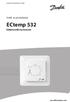 MAKING MODERN LIVING POSSIBLE Vodič za postavljanje Elektronički termostat www.eh.danfoss.com Danfoss A/S is not liable or bound by warranty if these instructions are not adhered to during installation
MAKING MODERN LIVING POSSIBLE Vodič za postavljanje Elektronički termostat www.eh.danfoss.com Danfoss A/S is not liable or bound by warranty if these instructions are not adhered to during installation
HP Officejet J5700 All-in-One series User Guide
 HP Officejet J5700 Korisnički vodič User Gui Copyright 2006 Hewlett-Packard Development Company, L.P. Informacije prikazane u nastavku su predmet promjena bez prethodne najave. Reproduciranje, prilagođavanje
HP Officejet J5700 Korisnički vodič User Gui Copyright 2006 Hewlett-Packard Development Company, L.P. Informacije prikazane u nastavku su predmet promjena bez prethodne najave. Reproduciranje, prilagođavanje
Mjerač kvalitete zraka UT-338 C Upute za uporabu I. Uvod UT338C je prijenosni i stolni detektor kvalitete zraka. Može obavljati u realnom vremenu uspo
 Mjerač kvalitete zraka UT-338 C Upute za uporabu I. Uvod UT338C je prijenosni i stolni detektor kvalitete zraka. Može obavljati u realnom vremenu usporedbe kvalitete zraka trenutnog okruženja i davati
Mjerač kvalitete zraka UT-338 C Upute za uporabu I. Uvod UT338C je prijenosni i stolni detektor kvalitete zraka. Može obavljati u realnom vremenu usporedbe kvalitete zraka trenutnog okruženja i davati
D200/205 Croatian short user manual
 Registrirajte svoj proizvod i pronađite podršku na www.philips.com/welcome D200 D205 Kratki korisnički priručnik Važne sigurnosne upute Upozorenje Električna mreža se klasificira kao opasna. Jedini način
Registrirajte svoj proizvod i pronađite podršku na www.philips.com/welcome D200 D205 Kratki korisnički priručnik Važne sigurnosne upute Upozorenje Električna mreža se klasificira kao opasna. Jedini način
PROCES KUPNJE ULAZNICE NA PORTALU ULAZNICE.HR Početak kupovine... 2 Plaćanje Mastercard karticom... 5 Plaćanje Maestro karticom... 8 Plaćanje American
 PROCES KUPNJE ULAZNICE NA PORTALU ULAZNICE.HR Početak kupovine... 2 Plaćanje Mastercard karticom... 5 Plaćanje Maestro karticom... 8 Plaćanje American Express karticom... 11 Plaćanje Diners karticom...
PROCES KUPNJE ULAZNICE NA PORTALU ULAZNICE.HR Početak kupovine... 2 Plaćanje Mastercard karticom... 5 Plaćanje Maestro karticom... 8 Plaćanje American Express karticom... 11 Plaćanje Diners karticom...
Aster
 ASTER V7 Multi-user Extension za Microsoft Windows 7 Vodič za brzi početak Instalirajte ASTER V7 softver koristeći instalaciju dobavljača. Od ostalih instalacionih opcija preporučujemo da svako posebno
ASTER V7 Multi-user Extension za Microsoft Windows 7 Vodič za brzi početak Instalirajte ASTER V7 softver koristeći instalaciju dobavljača. Od ostalih instalacionih opcija preporučujemo da svako posebno
PAL PLUSIENU HAIR AND BEARD CLIPPER cingsanleit MC 6040 SIGURNOST Molimo da kod korištenja uređaja obratite pozornost na sljedeće: - Uređaj je namijen
 PAL PLUSIENU HAIR AND BEARD CLIPPER cingsanleit MC 6040 SIGURNOST Molimo da kod korištenja uređaja obratite pozornost na sljedeće: - Uređaj je namijenjen isključivo za kućnu upotrebu. - Uređaj je namijenjen
PAL PLUSIENU HAIR AND BEARD CLIPPER cingsanleit MC 6040 SIGURNOST Molimo da kod korištenja uređaja obratite pozornost na sljedeće: - Uređaj je namijenjen isključivo za kućnu upotrebu. - Uređaj je namijenjen
OpenVPN GUI CERT.hr-PUBDOC
 OpenVPN GUI CERT.hr-PUBDOC-2019-7-384 Sadržaj 1 UVOD... 3 2 INSTALACIJA ALATA OPENVPN GUI... 5 3 KORIŠTENJE ALATA OPENVPN GUI... 17 4 ZAKLJUČAK... 27 Ovaj dokument izradio je Laboratorij za sustave i signale
OpenVPN GUI CERT.hr-PUBDOC-2019-7-384 Sadržaj 1 UVOD... 3 2 INSTALACIJA ALATA OPENVPN GUI... 5 3 KORIŠTENJE ALATA OPENVPN GUI... 17 4 ZAKLJUČAK... 27 Ovaj dokument izradio je Laboratorij za sustave i signale
UPUTSTVO ZA PODEŠAVANJE MOBILNIH UREĐAJA ZA MMS
 UPUTSTVO ZA PODEŠAVANJE MOBILNIH UREĐAJA ZA MMS Sadržaj AUTOMATSKO PODEŠAVANJE... 3 PODEŠAVANJE PUTEM MTS VODIČA... 3 PODEŠAVANJE PUTEM SMS PORUKE... 3 PODEŠAVANJE PUTEM USSD MENIJA... 3 MANUELNO PODEŠAVANJE
UPUTSTVO ZA PODEŠAVANJE MOBILNIH UREĐAJA ZA MMS Sadržaj AUTOMATSKO PODEŠAVANJE... 3 PODEŠAVANJE PUTEM MTS VODIČA... 3 PODEŠAVANJE PUTEM SMS PORUKE... 3 PODEŠAVANJE PUTEM USSD MENIJA... 3 MANUELNO PODEŠAVANJE
Dell Precision Rack 7910 Vlasnički priručnik
 Dell Precision Rack 7910 Vlasnički priručnik Regulativni model: E31S Regulativna vrsta: E31S001 Napomene, mjere opreza i upozorenja NAPOMENA: NAPOMENA ukazuje na važne informacije koje vam pomažu da koristite
Dell Precision Rack 7910 Vlasnički priručnik Regulativni model: E31S Regulativna vrsta: E31S001 Napomene, mjere opreza i upozorenja NAPOMENA: NAPOMENA ukazuje na važne informacije koje vam pomažu da koristite
Vaillant BiH 2017 cjenik final web.pdf
 Zidni ventilokonvektori arovair WN... 355 Kasetni ventilokonvektori arovair KN... 358 Parapetni ventilokonvektori arovair CN...361 Kanalni ventilokonvektori arovair DN... 364 Pribor za ventilokonvektore...367
Zidni ventilokonvektori arovair WN... 355 Kasetni ventilokonvektori arovair KN... 358 Parapetni ventilokonvektori arovair CN...361 Kanalni ventilokonvektori arovair DN... 364 Pribor za ventilokonvektore...367
VISOKO UČINKOVITE TOPLINSKE PUMPE ZRAK/VODA S AKSIJALNIM VENTILATORIMA I SCROLL KOMPRESOROM Stardandne verzije u 10 veličina Snaga grijanja (Z7;V45) 6
 VISOKO UČINKOVITE TOPLINSKE PUMPE ZRAK/VODA S AKSIJALNIM VENTILATORIMA I SCROLL KOMPRESOROM Stardandne verzije u 10 veličina Snaga grijanja (Z7;V45) 6 37 kw // Snaga hlađenja (Z35/V7) 6 49 kw ORANGE HT
VISOKO UČINKOVITE TOPLINSKE PUMPE ZRAK/VODA S AKSIJALNIM VENTILATORIMA I SCROLL KOMPRESOROM Stardandne verzije u 10 veličina Snaga grijanja (Z7;V45) 6 37 kw // Snaga hlađenja (Z35/V7) 6 49 kw ORANGE HT
Ministarstvo poljoprivrede Portal gospodarskog ribarstva Registracija prvih kupaca Uputa za korisnike
 Ministarstvo poljoprivrede Portal gospodarskog ribarstva Registracija prvih kupaca Uputa za korisnike 1. Uvod Ova uputa namijenjena je korisnicima koji se žele registrirati kao prvi kupci na Portalu gospodarskog
Ministarstvo poljoprivrede Portal gospodarskog ribarstva Registracija prvih kupaca Uputa za korisnike 1. Uvod Ova uputa namijenjena je korisnicima koji se žele registrirati kao prvi kupci na Portalu gospodarskog
